Om du går bort från din dator, dukanske vill låsa det av säkerhetsskäl så att det inte bryts in av förbipasserande, speciellt om du är på kontoret eller någon annan plats offentlig, det här inlägget kommer att vara praktiskt om du letar efter lösningen på problemet, vi kommer att försöka berätta några steg utan behov av någon programvara så att du snabbt och enkelt kan följa dem för att hålla dig säker.
Här är några olika sätt att låsa din dator.
1. Via tangentbordet
Detta är överlägset det enklaste sättet att låsa Windows Xp, helt enkelt håll ner fönster nyckel och den bokstaven 'L' på något Microsoft-kompatibelt tangentbord, men detta steg fungerar inte om du inte har ett Microsoft-kompatibelt tangentbord med Windows-nyckel.

2. Via genväg
Om du inte kan utföra ovanstående steg av någon anledning kan du använda detta steg som ett alternativ, allt du behöver göra är att skapa en genväg genom att högerklicka på skrivbordet, som visas på bilden nedan.

Kopiera och klistra in den nämnda koden på kommandoraden, 'rundll32.exe user32.dll, LockWorkStation 'och tryck på NÄSTA.

Du kan namnge denna genväg vad som helst, jag har namngivit den LÅSA, så att det är lätt igenkänt.
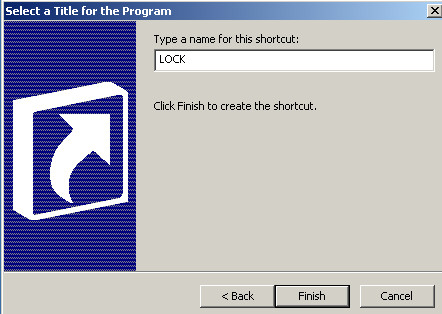
Dubbelklicka bara på ikonen för att låsa din dator. Du kan också ändra ikonen för den här genvägen så att den ser presentabel ut på skrivbordet. Du måste bara gå till egenskaper, klicka sedan på byta ikon och välj filen shell32.dll, det är i fönster / system32 mapp.

3. Via kommandoraden
Detta steg liknar det föregående, allt du behöver göra är att skriva samma kod i kommandoraden. Öppna kommandoraden antingen från start meny, eller öppna SPRINGA flik och typ CMD och klistra bara in koden 'rundll32.exe user32.dll, LockWorkStation‘I kommandotolken.

4. Via batchfil
Att göra en batchfil är lätt nog, Öppna din ANTECKNINGSBLOCK, och skriv in följande kommando enkelt.
@echo off
rundll32.exe user32.dll, LockWorkStation
cls

Och spara bara den här filen med en förlängning .FLADDERMUS som visas på bilden nedan,

Och när du vill låsa din dator, dubbelklicka bara på denna BAT-fil så låses din dator.
Jag borde inte avsluta den här artikeln med att säga detOm ditt domänkonto inte är lösenordsskyddat kan någon komma åt ditt användarkonto även om du har låst din dator, så skydda ditt konto med ett lösenord. Du kan ändra eller lägga till ett lösenord genom att skriva in Kontrollpaneldå Användarkonto, Ändra eller lägg till lösenord.
OBS: Snabb användarswtiching spelar också en viktig roll för att låsa din dator, omdet är aktiverat, låsning av din dator med någon metod öppnar din välkomstskärm och låsning kommer inte att påverka din säkerhet. Om du inte vet om snabb användarbyte är aktiverat eller inaktiverat på din dator, dubbelklicka Kontrollpanel, gå sedan in Användarkonton och klicka sedan på Ändra hur användarens logga in eller av flik.
Jag hoppas att jag inte har missat något eller något steg med att låsa upp dina fönster enkelt och säkert. Dela gärna dina tankar i kommentaravsnittet.













kommentarer